Come impostare la Raccolta foto di Windows come visualizzatore di immagini predefinito
Quando si installa Raccolta foto di Windows(Windows Photo Gallery) , non viene chiesto se si desidera impostarlo come visualizzatore di immagini predefinito(default image viewer) . Per fare ciò, devi seguire diversi passaggi. Puoi impostarlo come visualizzatore predefinito(default viewer) per tutti i tipi di immagine, solo per alcuni o solo per un tipo. In questa guida tratteremo tutti e tre gli scenari:
NOTA:(NOTE:) questa procedura si applica sia a Windows 7 che a Windows 8.1 .
Come impostare Photo Gallery come visualizzatore di immagini predefinito(Default Image Viewer) per tutte le immagini(All Images)
Per impostare Raccolta foto di Windows(Windows Photo Gallery) come visualizzatore di immagini predefinito(default image viewer) , apri il pannello Imposta programmi predefiniti(Set Default Programs) come mostrato in questa guida: Come impostare i programmi predefiniti(Default Programs) in Windows 7 e Windows 8.1 .
Nel pannello Imposta programmi predefiniti , seleziona (Set Default Programs)Galleria foto(Photo Gallery) nell'elenco dei programmi disponibili. Quindi, fai clic o tocca (click or tap) "Imposta questo programma come predefinito"("Set this program as default") .
Ora Raccolta foto di Windows(Windows Photo Gallery) viene utilizzato per aprire tutti i tipi di file e protocolli supportati.

Come impostare Photo Gallery come visualizzatore di immagini predefinito(Default Image Viewer) per formati specifici(Specific Formats)
Se si desidera impostare Raccolta foto di Windows(Windows Photo Gallery) come visualizzatore di immagini predefinito(default image viewer) solo per alcuni tipi specifici di immagini, seguire la procedura condivisa in precedenza per aprire il pannello Imposta programmi predefiniti e selezionare (Set Default Programs)Raccolta foto(Photo Gallery) . Quindi, fai clic o tocca "Scegli le impostazioni predefinite per questo programma"("Choose defaults for this program") .

Viene mostrato un lungo elenco con tutti i tipi di immagini che questo programma può aprire. Seleziona i tipi che ti interessano e fai clic o tocca Salva(Save) .
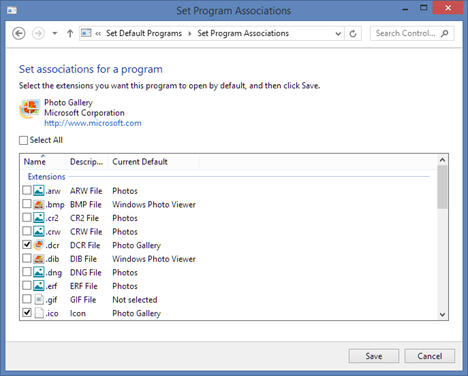
Sei tornato al pannello Imposta programmi predefiniti . (Set Default Programs)Chiudilo e le tue impostazioni sono ora applicate.
Come impostare Photo Gallery come visualizzatore di immagini predefinito(Default Image Viewer) per un formato specifico(Specific Format)
Puoi anche impostare Raccolta foto di Windows(Windows Photo Gallery) come visualizzatore predefinito solo per un tipo specifico di immagini. Per fare ciò, apri Esplora file(File Explorer) in Windows 8.1 o Esplora risorse(Windows Explorer) in Windows 7 . Passare(Navigate) a un'immagine che si desidera visualizzare in Raccolta foto di Windows(Windows Photo Gallery) e che ha il tipo che si desidera aprire con Raccolta foto di Windows(Windows Photo Gallery) . Quindi, fai clic destro su di esso e scegli Apri con(Open with) seguito da "Scegli programma predefinito"("Choose default program") .

Il menu Apri con(Open with) ha un aspetto diverso in Windows 7 rispetto a Windows 8.1 . Se utilizzi Windows 7 , seleziona Galleria foto(Photo Gallery) nell'elenco dei programmi disponibili, spunta la casella "Utilizza sempre il programma selezionato per aprire questo tipo di file"("Always use the selected program to open this kind of file") e fai clic su OK .

In Windows 8.1 , seleziona la casella "Usa questa app per tutti i file.file_extension"("Use this app for all.file_extension files") , dove ".file_extension" è l'estensione utilizzata dai file di quel tipo. Nel nostro esempio è ".jpg" .
Quindi, tocca o fai clic su Galleria foto(Photo Gallery) nell'elenco dei programmi.

L'immagine selezionata viene ora aperta in Raccolta foto di Windows(Windows Photo Gallery) . Inoltre, questa procedura rende Raccolta foto di Windows(Windows Photo Gallery) il visualizzatore di immagini predefinito(default image viewer) per il formato dell'immagine selezionata.
Conclusione
Sfortunatamente, quando installi Raccolta foto di Windows(Windows Photo Gallery) , non ti viene chiesto se vuoi impostarlo come visualizzatore di immagini predefinito(default image viewer) o meno. Pertanto, è necessario eseguire i passaggi descritti sopra per impostarlo come visualizzatore di immagini predefinito(default image viewer) per tutti i tipi di immagine o solo per alcuni di essi.
Se stai cercando altri suggerimenti e trucchi utili sull'utilizzo di Raccolta foto di Windows(Windows Photo Gallery) , leggi gli articoli consigliati di seguito.
Related posts
Come taggare le persone nelle foto con Raccolta foto di Windows
Come visualizzare le immagini RAW nella Galleria foto di Windows e correggere errori strani
Come modificare tag e didascalie per le tue immagini in Raccolta foto di Windows
Come pubblicare immagini su Flickr con Raccolta foto di Windows
Come valutare e contrassegnare le immagini nella Raccolta foto di Windows
Come rendere lo Windows 10 Weather display temperatura in ° C o ° F
Come utilizzare le notifiche Action Center Windows 10
Come creare il tuo salvaschermo con Raccolta foto di Windows
Come utilizzare le viste File Explorer in Windows 10 come un professionista
Come pubblicare foto su Picasa e Google+ con Galleria foto di Windows
Come rendere Google il mio search engine in Microsoft Edge
Come iniziare a utilizzare Cortana in Windows 11 o Windows 10
Come eliminare i messaggi Skype (Windows, Android, iPhone, Mac)
Come pubblicare le tue foto su Facebook usando Photo Gallery
Come importare foto e video da una fotocamera utilizzando Photo Gallery
Come silenziare una scheda Chrome, Firefox, Microsoft Edge e Opera
Come utilizzare Mobile browser emulator in Chrome, Firefox, Edge e Opera
Come aprire, smontare o allegare in modo permanente un VHD file in Windows 10
Come usare Windows USB/DVD Download Tool | Digital Citizen
Come creare immagini panoramiche con Raccolta foto di Windows
